よくあるご質問
スマートフォンのトラブル
QスマートフォンiPhone・Androidのデータをバックアップする方法を教えてください。
Aバックアップの方法は以下のとおりです。
-
1iPhoneのデータバックアップ方法
iPhoneでのデータバックアップには、パソコン(itunes)またはiCloud(Appleのクラウドサービス:Wi-Fi接続が必要)を使います。
[1]「iTunes」の場合、パソコンにインストールして起動し、「デバイス」をタップします。
[2]「iPod、iPhone、およびiPadを自動的に同期しない(P)」にチェックを入れ「OK」を押します。
[3] Lightningケーブルで接続すると自動的に端末を認識しますので、バックアップ先を選択し、「今すぐバックアップ」をクリックします。
[4]「iCloud」の場合、WiFi接続をして、「設定」から「iCloud」を選択し、位置情報の利用についてOKまたは許可しないを選択します。
[5]「Apple ID」、「パスワード」を入力し、「サインイン」。バックアップを選択し、iCloudバックアップをONにして「今すぐバックアップ」を選択します。
-
2Androidのデータバックアップ方法
データバックアップには、SDメモリカードまたはパソコンを使います。
[1] Googleアカウントと紐付いているデータは、設定アイコンからバックアップとリセットを選択しバックアップを作成することができます。
[2] 音楽や写真、アプリのバックアップは、専用のアプリを使う方法があります。
[3]「zenfone」の場合、アプリ一覧から「アプリのバックアップ」という名前のアプリをタップします。
[4]「すべてのデータ」を選択し、「Backup開始」
・AndroidからiPhoneへのデータ移行には、「iOSに移行」Appを使うことができます。
・iPhoneからAndroidへのデータ移行には、Googleアカウントに紐付いているデータはGmailなどのアプリをiPhoneに入れることで同期がされます。※水濡れや水没、落下による画面割れ、誤ってデータを消してしまったなど、万が一の事態に備えて大切なデータは定期的にバックアップを取っておくことをおすすめします。
参考:Android から iPhone、iPad、iPod touch に移行する(Apple)
関連するご質問
- QiPhoneiPhone・iPadで写真を印刷するための、ワイヤレス印刷(AirPrint)の設定方法
- QiPhoneiPhoneで「緊急SOS」を設定する
- QiPhoneiPhoneで「ストレージの空き領域がありません」と表示されました。
- QiPhoneiTunesを使わずに写真や動画データをパソコンに移動する方法を教えてください。
- QスマートフォンAppleやGoogle、Amazonなどから不審なメールが届きました。
- QiTunesiTunesに接続したら「デバイスから無効な反応が返ってきたためiPhoneに接続できませんでした」と出てくる、または反応がない
- QiPhone「iPhone”○○○○“を復元できませんでした。不明なエラーが発生しました」と表示されます。
- Qスマートフォン機種変更時の連絡先の文字化けを直す方法を教えてください。
- QスマートフォンLINEアカウントの引き継ぎ方法を知りたい
- Qスマートフォン消えてしまったスマホのデータを復元することはできますか?
- QスマートフォンiPhone・スマートフォンを水没させてしまったときの対処法を教えてください。
- QiPhone・iPadiOSのアップデートとはなんですか?
- Qスマートフォン音声通話はできるのにインターネットが使えません。
- QSIMフリー格安SIMを使いたいのですが、どうすればいいですか?
- QスマートフォンiPhone・Androidのデータをバックアップする方法を教えてください。
- Qスマートフォンスマホ・タブレットの動きが遅いです。
- QAndroidAndroidの脆弱性とはなんですか?
- QAndroidAndroid(SIMフリースマホ)の電源が入りません。
- QiPhone・iPadiPhone、iPadの電源が入りません。
- QSIMフリーSIMフリースマホで音声通話はできますが、インターネットにつながりません。
- QSIMフリーiPhoneで「不正な SIM です」「SIM カードが挿入されていません」と表示されます。
- QSIMフリーSIMフリースマホに変えたら、メールの受信はできるのに送信ができません。
- Qスマートフォン画面が拡大されてロックが解除できないときの対処法を教えてください。
- QAndroidAndroidで変な画面になります。
- QAndroid画面が割れたAndroidスマホでタッチパネルを操作したいです。
- QiPhone・iPadiCloudカレンダーに変な内容が登録されるときの対処について教えてください。
- QiTunesiTunesで同期する、またはライブラリーを追加しようとするとエラーがでる
- QiTunesiTunesをアップデート後、ライブラリが消えた場合の対処法を教えてください。
- Qセキュリティ報道されている「BlueBorne」(Bluetoothに関する脆弱性)について対処方法を知りたい
- QiPhoneiOS10のメールappでメールを一括削除する方法を教えてください。
- QAndroid操作が重い、画面が切り替わらない
- QAndroidAndroidスマートフォン、タブレットが起動しません。
- QAndroidAndroidでアプリの権限を管理する方法を教えてください。
- QAndroid失くしたスマートフォンを探すことはできますか?
- QiPhoneiPhoneのバッテリーがすぐに減ってしまいます。
- QiPhoneiPhoneを格安SIMで使う方法を教えてください。
- QiTunes「不明なエラーが発生しました(3194)」と表示されました。
- Qスマートフォンスマートフォンの連絡先が文字化けしてしまった場合の対処方法を知りたい。
- QAndroidマルウェアに感染してしまった場合の対処法を教えてください。
- QAndroidAndroidの動作が遅いときの対処法を教えてください。
- QAndroidAndroid本体の空き容量不足を解消する方法を教えてください。
- QiPhoneApple PayのiPhoneでの使い方を教えてください。

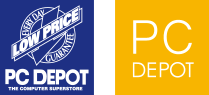


※本ページに記載の対処法通りに行っても症状が改善されない場合、修理等が必要になることがございます。
※症状が改善されない、解決方法がわからないときはお近くのPCデポ パソコンクリニック / ドクタースマートまでご相談ください。